Passos para converter JPG para DWG
É importante notar que é possível transformar uma imagem JPG em DWG com alguns passos simples. Inicialmente, você deve procurar a imagem que deseja converter, pode ser baixada da Internet ou selecionar uma imagem que tenha em seu computador.
Também deve ser visto que está em formato JPG, pois são muitos, também é importante lembrar que existem várias páginas online com o qual é possível obter a conversão, um deles é o Anyconv.
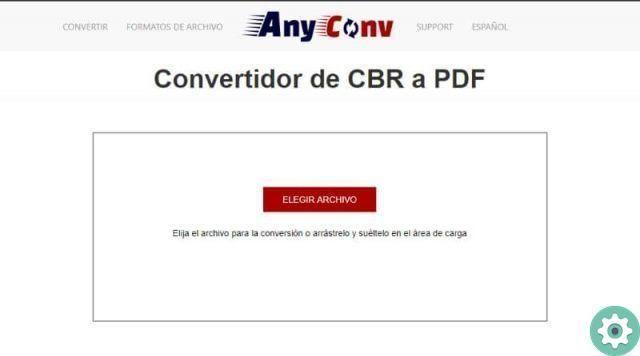
Portanto, quando você entra no sistema, você pode selecionar a imagem, então você precisa clicar em «escolher arquivo» e pressionar a opção "você abre". Abaixo está um menu suspenso onde você pode selecionar o formato «DWG».
Depois de selecionar o formato, clique em "convertido" destacando que existem vários formatos para escolher. Da mesma forma, você pode ver uma barra onde o processo de transformação da imagem prossegue.
Quando o processo estiver pronto, "download" é exibido, clique ali e selecione o local onde deseja salvar a imagem em seu computador, depois faça o download. Ele aparece no canto inferior esquerdo da janela do computador. Da mesma forma, se você tiver o AutoCAD instalado, poderá clicar e ver como ficou a imagem.
Outra opção que você pode encontrar para poder transformar os arquivos é com o Convertio, então o mesmo procedimento deve ser seguido para obter a transformação. Com alguns passos simples você pode alterar o formato, basta abrir a página do conversor, selecionar a imagem e o formato.
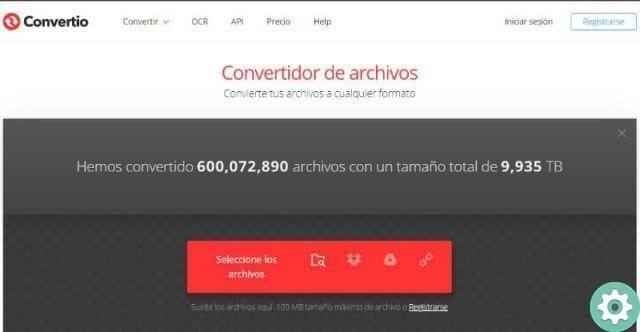
Descubra como converter JPG para DWG e editá-lo com o Illustrator
Vale lembrar que com a ajuda de estilo de mapa um mapa pode ser configurado para capturar uma imagem JPG e transformá-la em DWG para que possa ser facilmente editada online. Com este programa você pode mudar cores e alguns estilos no mapa, para poder rasterizá-lo e modificá-lo de uma maneira melhor.
Então você pode adicionar rótulos ao mapa para isso, clique em « mais opções »no menu direito do programa e clique em "Rua". Na opção artéria exibida no menu suspenso, você pode ajustar as rotas primárias e marcar as rotas secundárias localmente.
Ao mesmo tempo, cada uma das opções permite o acesso para modificar o plano, você pode definir uma cor de preenchimento para cada modo a ser selecionado. Depois de fazer os ajustes desejados, imagem de tela pode ser digitalizado e colado no programa Illustrator.
Uma vez colocado na área de trabalho, você pode começar a editar, selecionar a imagem e clicar em barra suspensa no menu superior na opção "cor da imagem" e o programa começa a rasterizar com base na cor da imagem.
Nas opções, o caminho é alterado em 15% e o vértice em 100% na parte inferior, a opção de "omitir o branco" é ativada, desta forma tudo será vetorizado. Você pode aplicar as configurações desejadas à imagem selecionada e, finalmente, você pode exporte a imagem DWG modificada para o programa AutoCAD.
Resumindo, com os passos explicados, uma imagem pode ser selecionada e com a ajuda do Illustrator pode ser transformada e editada no formato DWG.
Por fim, esperamos que este artigo tenha ajudado você. No entanto, gostaríamos de saber de você. Você conseguiu converter uma imagem ou arquivo JPG para DWG editável online? Você conhece outro método que permite realizar essa ação? Deixe-nos as suas respostas nos comentários.


























